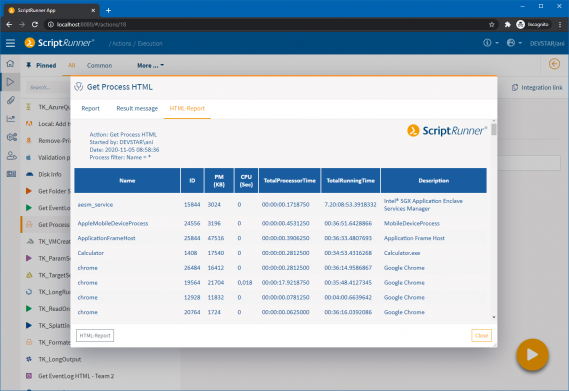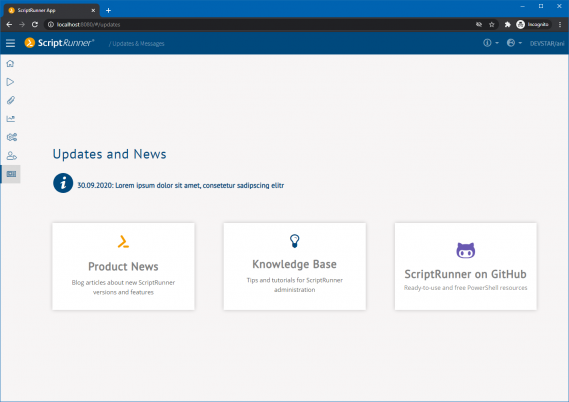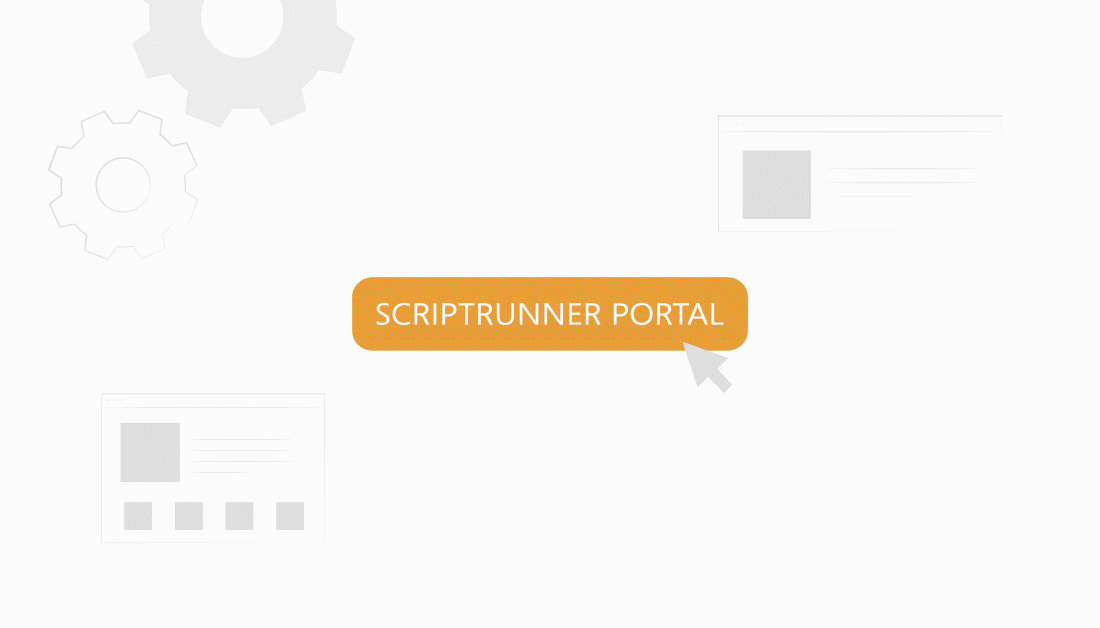ScriptRunner Blog
Das neue rollenbasierte ScriptRunner Portal
Inhaltsverzeichnis
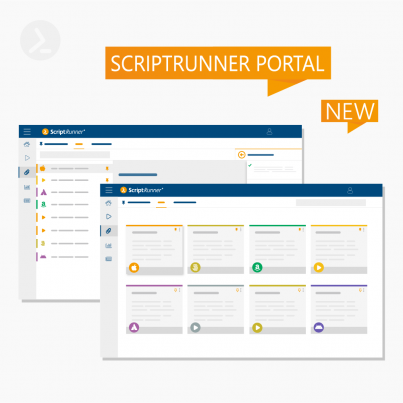
Die ScriptRunner Web Apps für Admins, Helpdesk und Endanwender sind inzwischen etwas in die Jahre gekommen, erfüllen aber nach wie vor ihren Zweck. Durch die rasante Weiterentwicklung der ScriptRunner Plattform wurden viele neue Funktionen und Möglichkeiten erschlossen. Alles Gründe für uns, unsere Benutzerschnittstellen noch einmal neu zu denken.
Herausgekommen sind ein Konzept und eine Lösung, welche wir fortan ScriptRunner Portal nennen: ein rollen- und browserbasiertes einheitliches Anwender-Interface. Es integriert alle bereits implementierten und zukünftigen Funktionen in einer einzigen Anwendung. Je nach Rolle des Anwenders passen sich die Inhalte und die verfügbare Funktionalität an.
Eine frische Darstellung, verbesserte User Experience sowie die Verwendung neuer Webtechnologien haben zu einer Lösung geführt, welche neue Maßstäbe im Umgang mit und der Anwendbarkeit von PowerShell setzen wird.
Kurzüberblick
Mit dem Update auf die Version 2020R2 wird das ScriptRunner Portal erstmalig parallel zu den bekannten Web Apps ausgeliefert und automatisch mit installiert. So ermöglichen wir unseren Kunden einen weichen Übergang aus der alten in die neue Welt.
Beginnen werden wir dabei mit den erweiterten Funktionen zum Ausführen von Aktionen, Auswerten von Reports, einer Statistik-Übersicht und erweiterten Hilfsfunktionen. Dadurch ist sichergestellt, dass ab Version 2020R2 alle Mitarbeiter im Helpdesk und Self-Service ausschließlich im neuen Portal arbeiten können. Aber auch für Administratoren lohnt sich der frühzeitige Einstieg: Sie können im Portal bereits Scripte ausführen, Darstellungsoptionen der Aktionen anpassen, Aktions-Reports einfacher durchsuchen und viele neuen Funktionen nutzen.
Ab der nachfolgenden Version 2021R1 werden die Module für die Konfiguration von Elementen und Aktionen sowie die Plattformsettings in das neue Portal aufgenommen. Alle anderen Module werden beständig weiterentwickelt.
Hinweis: Die alten Web Apps stehen ab dem Zeitpunkt der Komplettierung des Portals nicht mehr zur Verfügung. Ein Grund mehr, sich bereits jetzt mit dem neuen Portal vertraut zu machen. Administratoren sollten ihre Helpdesk- und Self-Service Anwender rechtzeitig auf den Wechsel aufmerksam machen.
Mit dem neuen ScriptRunner Portal werden u.a. folgende Bedürfnisse und Anforderungen unserer Kunden erfüllt:
- Ein User-Interface für alles, eine URL für alle
-
Rollenbasierte, erweiterbare Architektur, ermöglicht durch Modularisierung
-
Bessere User Experience durch verbesserte Usability, Anwendung von Best Practices und neue Möglichkeiten zur Konfiguration und Individualisierung des UIs
-
Erweiterbarer Multi-Language-Support
-
ScriptRunner Portal Widget: Einbettung einzelner Aktionen in vorhandene Intranetseiten und Webanwendungen
Einstieg in das ScriptRunner Portal
Die Standard-URL für das ScriptRunner Portal lautet:
Der erste Eintrittspunkt in das Portal wird von der Rolle des Anwenders bestimmt.
Administratoren
Der Einstieg in einer administrativen Rolle führt zu einer umfangreichen App-Auswahl (siehe Abbildung 1).
Helpdesk- und Self-Service-Anwender
Helpdesk und Self-Service-Anwender starten direkt in der Run-App. Helpdesk-Anwendern steht außerdem die Reports-App zur Verfügung.
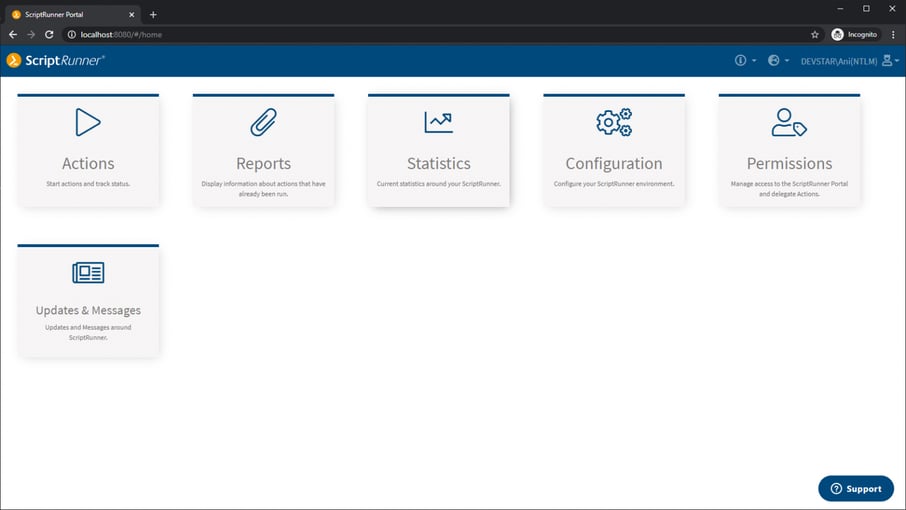
Abb. 1: Einstiegsseite des ScriptRunner Portals für Administratoren
Die neue Run-App
Die Run-App ist das zentrale Element des ScriptRunner Portals für alle Anwendergruppen. Es ist der Teil, der am intensivsten genutzt wird und bildet die Grundlage für die Delegation von ScriptRunner Aktionen. Mit der Einführung dieser App endet die bisherige Teilung in Admin- und Delegate- Web App für das interaktive Ausführen von Scripten. Von nun an verwenden alle Anwender dieselbe Anwendung, die Funktionalität passt sich der Rolle des Anwenders an.
Auf der Einstiegsseite der Run-App werden alle verfügbaren ScriptRunner Aktionen dargestellt. Es kann zwischen einer Kachelansicht (Abbildung 2) und einer Listenansicht (Abbildung 3) gewählt werden. Eine Text-Suche erlaubt das schnelle Auffinden bestimmter Aktionen, außerdem können über die altbekannten Tabs vordefinierte Filter angewandt werden.
Über das Menü in der linken Sidebar kann schnell in andere Apps gewechselt werden. Neu ist in diesem Zusammenhang die interaktive Breadcrumb-Navigation in der Top-bar, welche die Orientierung im Portal erleichtert.
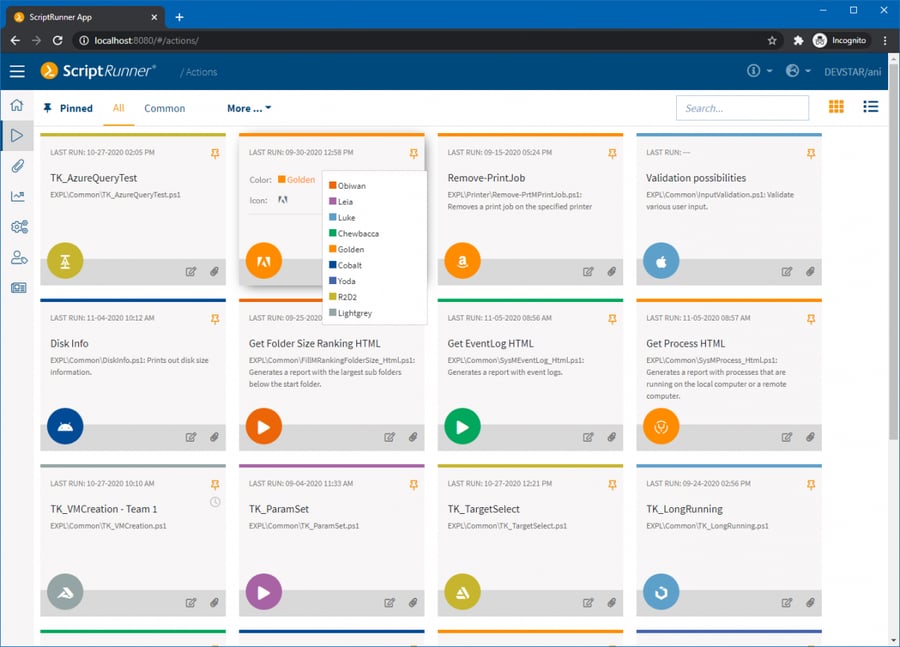
Abb. 2: Aktionen in der Kachelansicht: Administratoren können über ein Kontextmenü Farbe und Icon einer Aktion editiert werden
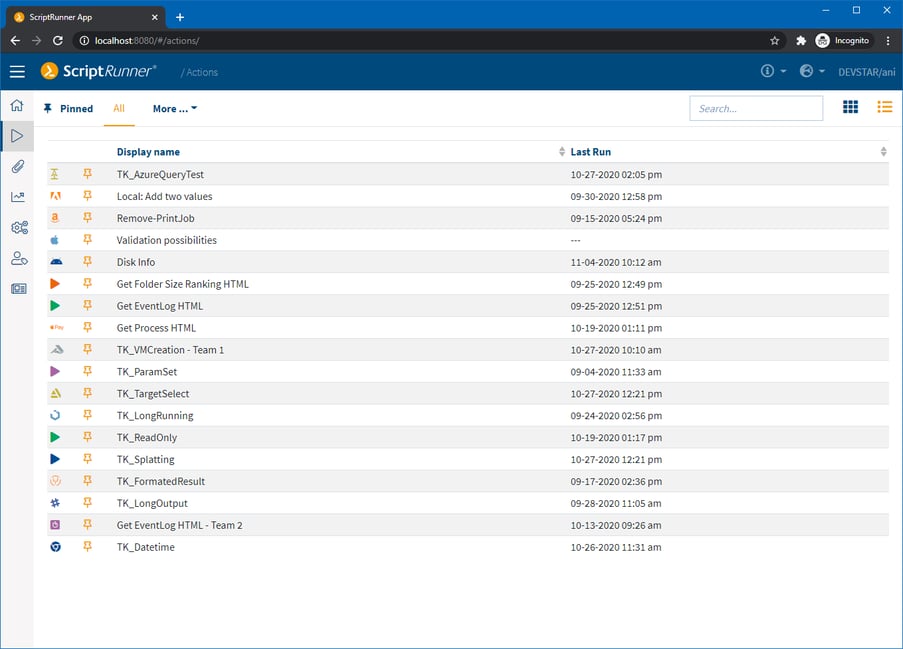
Abb. 3: Aktionen in der Listenansicht.
Eine völlige Neugestaltung haben sowohl die Aktions-Kacheln als auch alle dahinter liegenden Funktionen und Seiten erfahren. Erwähnenswert sind dabei vor allem:
- Übersichtlichkeit von Bezeichnung und Text
- Aktuelle Zusatzinformationen zur Aktion
- Sofortige Sprachumschaltung mit Default-Language
- Editierbarkeit von Farbe und Icon in der Administrator-Rolle
Insgesamt wird durch diese Aspekte eine bessere Anpassung an das eigene Unternehmens-CI ermöglicht.
Beim Klick auf ein Aktions-Element (Kachel oder Listenelement) öffnet sich die neue Aktionsansicht (siehe Abbildung 4).
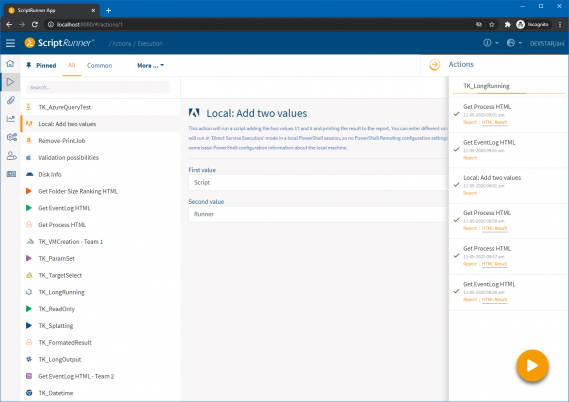
Abb. 4: Neue Aktionsansicht mit Aktionsliste in der linken Sidebar, Eingabeformular und Floating Action Button zum Starten der ScriptRunner Aktion
Mithilfe der Liste auf der linken Seite kann ein Anwender schnell zwischen verschiedenen Aktionen wechseln, ohne zurück zur Einstiegsseite wechseln zu müssen. Das ist insbesondere für Poweruser wie Administratoren und Helpdesk wichtig, um ein effizientes Arbeiten in der Anwendung sicherzustellen.
Im rechten Anzeigebereich wird das neue, automatisch generierte Eingabeformular angezeigt. Auch die Darstellungsoptionen für die Felder und die dahinter liegenden PowerShell-Parameter wurden neu gestaltet und verbessert.
Mit Klick auf den orangen Floating Action Button wird die Aktion gestartet. In Abhängigkeit von der Rolle öffnet sich nach Start der Aktion zusätzlich der dazugehörige Live-Report als Pop-up.
Eine neue Funktionalität wurde mit dem sog. Action Runner, einer Übersicht aller laufenden Aktionen, implementiert. Durch Klick auf das orange Pfeil-Icon rechts oben, öffnet sich ein Sheet am rechten Rand (siehe Abbildung 5). Hier werden alle laufenden Aktionen sowie deren Ausführungsstatus angezeigt.
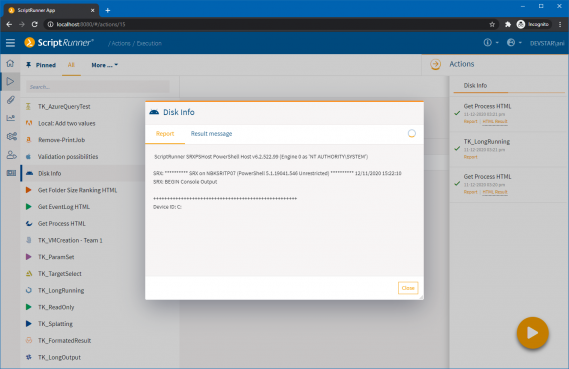
Abb. 5: Zusätzlich zum Live-Reporting Pop-up zeigt der neue Action Runner den Ausführungsstatus der laufenden Aktionen (nur in der Adminansicht verfügbar)
Dies ermöglicht das schnelle Ablesen des aktuellen Ausführungsstatus und ist Zugangspunkt zum Live-Reporting für die zuletzt gestarteten Aktionen. Auch dann, wenn der Anwender zwischen verschiedenen anderen Ansichten oder Apps hin- und herwechselt und anschließend zu dieser Übersicht zurückkehrt.
Nach Abschluss einer ausgeführten Aktion steht der Ausführungsreport, die Result Message und ggf. ein HTML-Report zur Verfügung. Die Darstellung ist ebenfalls rollenbasiert. Alle Reports können über ein Pop-upaus der Kachel oder Liste (siehe Abbildung 6), dem Action Runner und über die Reports-App eingesehen werden.
Das neue ScriptRunner Portal Widget
Mit dem neuen ScriptRunner Portal Widget können ScriptRunner Aktionen in HTML-Seiten eingebettet werden, beispielsweise in Workflow Anwendungen, ITSM- oder Ticket-Systeme, im Intranet oder webbasierten Fachapplikationen. Die Einbindung des Widgets erfolgt mittels Code-Schnipsel als iFrame in die jeweilige HTML-Seite (siehe Abbildung 7). Die eingebettete Aktion wird über eine Standard-URL im folgenden Format aufgerufen
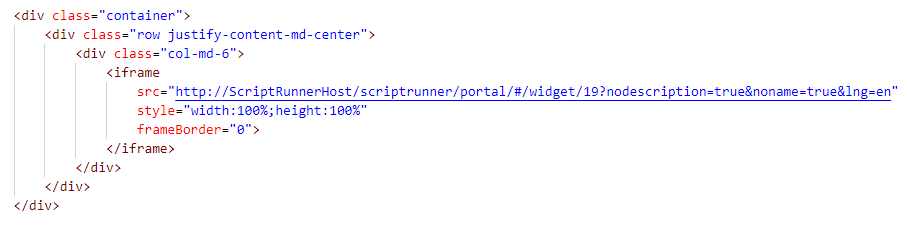
Abb. 7: ScriptRunner Aktionen können per iFrame in HTML-Seiten eingebettet werden
Durch das mitgelieferte Style-Sheet kann die eingebettete Aktion an das Look & Feel der Mutterapplikation angepasst werden. Abbildung 8 zeigt beispielhaft, wie eine solche Einbettung aussehen kann.
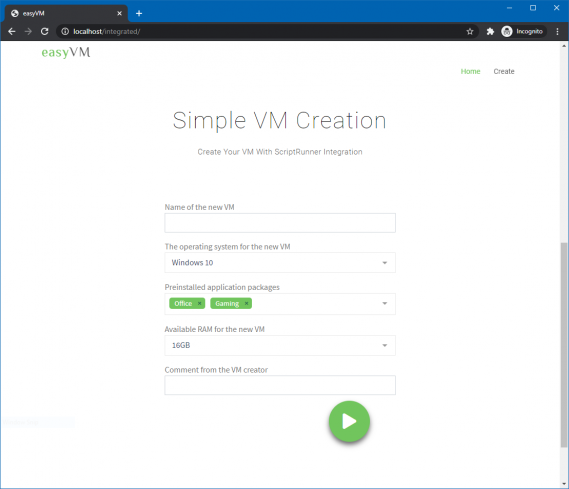
Abb. 8: Darstellung und Verwendung einer integrierte ScriptRunner Aktion in einer Web-Applikation
Die isolierte und per iFrame integrierte ScriptRunner Aktion hat denselben Funktionsumfang, wie die gleiche Aktion im ScriptRunner Portal auch. Insbesondere die automatische generierten Eingabefelder mit Validierung sowie deren Darstellung in unterschiedlichen Formen und die Verwendung von ScriptRunner Queries sind Vorteile gegenüber einer Backend-Integration.
Wird die Aktion durch einen Anwender gestartet, kommuniziert das Widget direkt mit dem ScriptRunner Server ohne Verwendung der ScriptRunner Integrationsconnectoren.
Die neue Reports-App
Auch die Funktionen und das Dashboard für die Ausführungsreports wurden komplett neu gestaltet und in der Reports-App zusammengefasst (Abbildung 9). In die App gelangt man entweder über die Portal-Einstiegsseite oder aus dem jeweiligen Kontext heraus, bspw. die Aktions-Kachel oder den Action Runner.
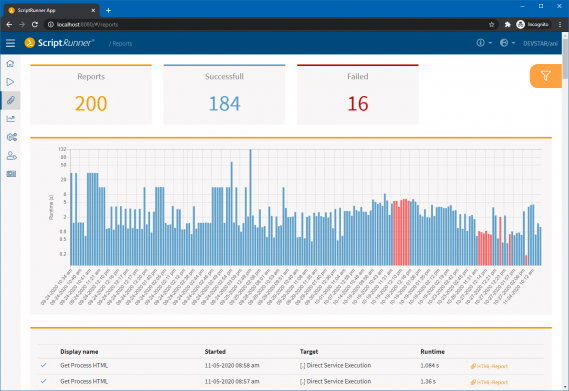
Abb. 9: Einstiegsseite der neuen Reports-App
Auf der Einstiegsseite der Reports-App befinden sich oben drei Kacheln mit den wichtigsten Aktions-Kennzahlen, gefolgt von einem Balkendiagramm, das standardmäßig Ausführungszeit und Ergebnis der letzten 75 Aktions-Reports darstellt. Dieses bereits aus der alten Admin App bekannte Element wurde durch weitere Filtermöglichkeiten ergänzt. Außerdem verläuft die Skala zur Ausführungszeit nun logarithmisch, um sehr kurze und sehr lange Ausführungszeiten besser zu visualisieren.
Durch Klick auf die Kacheln „Reports“, „Successful“ oder „Failed“ wird ein Status-Filter auf die Reports angewendet, weitere Filteroptionen befinden sich im Filtermenü rechts oben.
Im unteren Bereich befindet sich die Liste der gefilterten Reports. Durch Anklicken einer Säule oder eines Listeneintrages öffnet sich der entsprechende Aktions-Report. Falls ein HTML-Report für die Aktion vorliegt, lässt sich auch dieser hier abrufen.
In der ersten Ausbaustufe ist die Darstellung in der App auf die eigenen Reports in den Rollen Helpdesk und Administratoren begrenzt. Für die Helpdesk-Rolle wurde das dargestellte Limit von 20 auf 75 Reports erhöht. Es erfolgt ein schrittweiser Ausbau der Funktionalität durch Übernahme von vielfach verwendeten Features aus der bestehenden Admin Web App.
Die neue Statistics-App
Mit dem ScriptRunner Portal ist es nun möglich weitere Funktionalitäten in eigenen Modulen zu bündeln. Eines dieser neuen Module für Administratoren ist die Statistics-App, welche perspektivisch statistische Auswertungen der Nutzungsaktivitäten von ScriptRunner ermöglichen soll. Mit der ersten Version des Portals wird eine Effizienzstatistik ausgeliefert, welche die aus der Automatisierung resultierende Zeit- und Geldersparnis verdeutlicht (Abbildung 10).
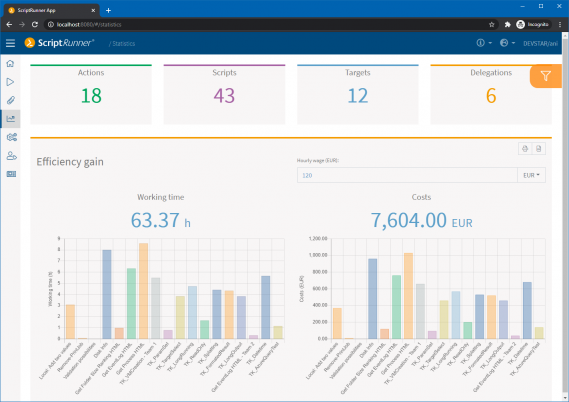
Abb. 10: Effizienzgewinn und Kosteneinsparungen visualisiert in der Statistics-App
Jede Aktion kann in ScriptRunner mit einem Effizienzgewinn belegt und dafür die Zeit- und Kosteneinsparungen visualisiert, exportiert oder ausgedruckt werden. Der Effizienzgewinn einer Aktion berechnet sich wie folgt:
Effizienzgewinn der Aktion in Min. = Dauer zur Ausführung der Aufgabe OHNE ScriptRunner (klassisch) – Dauer zur Ausführung der Aktion MIT ScriptRunner * Anzahl der Ausführungen
Der so ermittelte Effizienzgewinn, dargestellt auf der linken Seite, kann durch Anklicken der entsprechenden Säule im Diagramm für die jeweilige Aktion eingetragen werden. Als Standardwert sind jeweils 10 Minuten voreingestellt, was im Durchschnitt eher eine untere Marke für die klassische Ausführung von administrativen Aufgaben darstellt.
Auf der rechten Seite der Effizienzstatistik kann oben der interne Kostensatz für eine Arbeitsstunde in verschiedenen Währungen eingetragen werden. Anschließend wird die Kosteneinsparung einer jeden Aktion wie folgt berechnet:
Kosteneinsparung = Effizienzgewinn (min) / 60 * interner Kostensatz pro Arbeitsstunde.
Außerdem wird die Gesamtkosteneinsparung für alle Aktionen berechnet.
Ein Filtermenü in der rechten oberen Ecke erlaubt die gezielte Auswahl von Aktionen oder Aktions-Sets für diese Statistik. Alle Werte können als CSV exportiert werden.
Die neue Update und Messages-App
Mit demr Upfates & Messages-App (Abbildung 12) wollen wir die Kommunikation über Updates, wichtige Hinweise und den Zugang zu unseren Wissens-Ressourcen erleichtern.
Neben wichtigen Ad Hoc-Hinweisen, finden Sie dort Links um schnell auf Blogartikel, Handbücher und unsere Knowledge Base zuzugreifen.
Fazit
Das neue rollenbasierte ScriptRunner Portal erlaubt durch seinen modularen Aufbau die konsequente Ablösung der bisherigen Web Apps durch ein zentrales Portal für alle Anwendergruppen. Der Umstieg auf das Portal sollte für Endanwender und Helpdesk zügig erfolgen, da Delegate und Self-Service Web Apps in den Folgeversionen von ScriptRunner nicht mehr zur Verfügung stehen werden.
Wenn Sie das neue ScriptRunner Portal in Aktion sehen wollen, empfehlen wir unser Webinar ScriptRunner 2020R2 – Was ist neu? ScriptRunner Head of Product Frank Kresse zeigt die Highlights dieser Version und, wie sie Ihnen bei Ihrer Automationsmission helfen.
Über den Autor:
Frank Kresse ist Head of Product und CEO von ScriptRunner. Als Erfinder der Automatisierungs- und Delegationslösung für PowerShell berät er Kunden zu Use-Case-Szenarien und entwickelt Lösungen für die Automatisierung und die Digitalisierung ihrer Prozesse. Außerdem ist er an Technologie-Start-ups beteiligt.